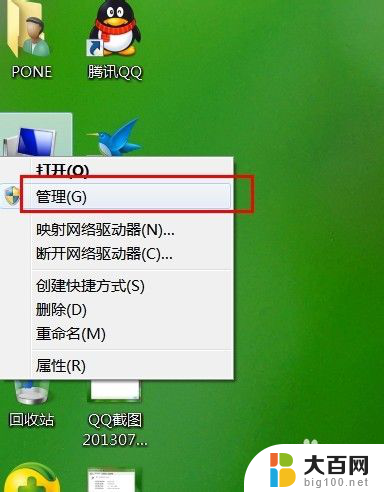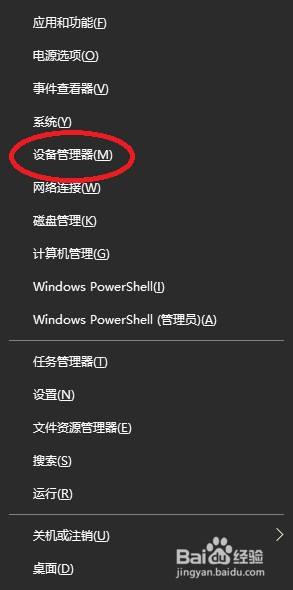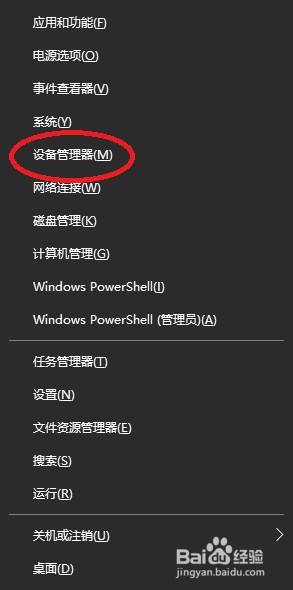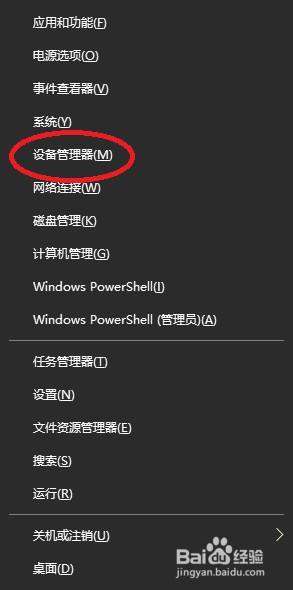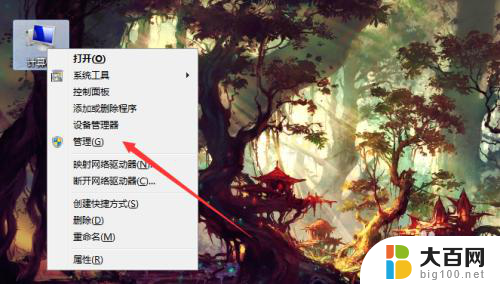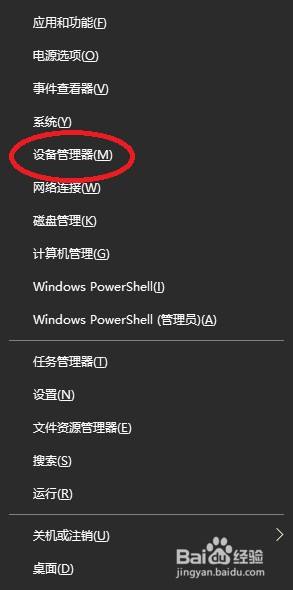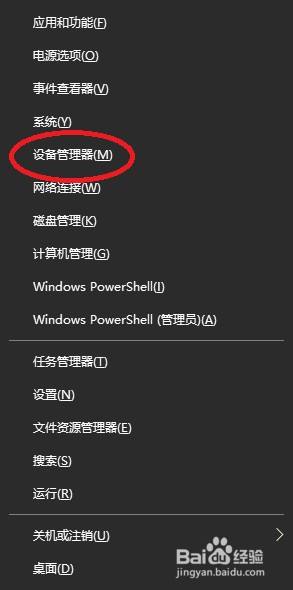如何更新电脑的无线驱动 无线网卡驱动更新指南
更新时间:2024-08-23 17:53:38作者:yang
在如今数字化时代,无线网卡已经成为我们日常生活中不可或缺的一部分,随着技术的不断发展,无线网卡的驱动程序也需要不断更新以保持其正常运行和稳定性。更新电脑的无线驱动已经变得至关重要,因为它不仅可以提高网络连接速度和稳定性,还可以修复一些潜在的安全漏洞。在本指南中,我们将探讨如何更新电脑的无线网卡驱动,以确保您始终保持最佳的网络连接状态。
具体步骤:
1.打开我的电脑,找到控制面板。
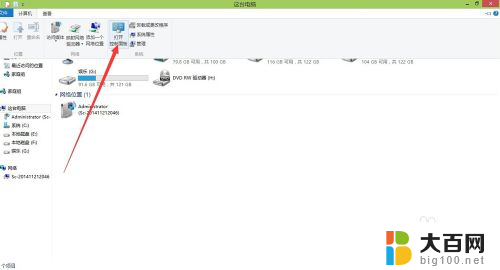
2.找到其中的查看网络状态和任务。
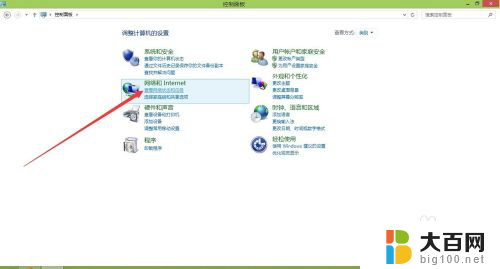
3.点击右上角的更改适配器设置。

4.打开后找到无线网卡。

5.在无线网卡上面点击右键。点击其中的属性。

6.在弹出的界面中选择,配置。如下图所示。
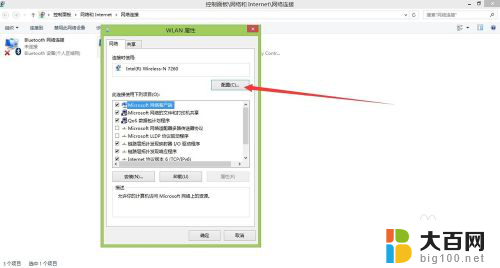
7.找到其中的驱动程序选项卡。

8.找到里面的更新驱动程序。更新完成后,点击确定就好喽。

以上就是如何更新电脑的无线驱动的全部内容,如果您需要的话,可以按照小编的步骤进行操作,希望对大家有所帮助。